当您在电脑上听音乐时,如果音乐播放过响或者声音太小,无疑会影响您的听觉体验。在电脑上调节音乐播放声音大小有什么简单有效的方法呢?本文将带您详细了解一下如何轻松调整电脑播放音乐的声音,无论是使用Windows系统还是MacOS,都有简单的步骤指导帮助您解决问题。
Windows系统电脑音乐音量调节方法
在Windows系统中,调节音乐音量通常最直接的方法是使用任务栏的音量图标。不过,我们也可以通过控制面板和快捷键来进行更灵活的调整。
1.通过任务栏图标调节音量
左击任务栏右下角的扬声器图标。
调节滑块可以上下滑动来增强或者减弱音量。
长按图标可以快速静音。
2.通过系统设置控制面板调整
点击“开始”菜单,选择“设置”图标。
在设置窗口中,选择“系统”选项。
进入“声音”设置,您可以在这里调节应用音量和设备属性。
点击“应用音量和设备属性”,可以调整默认设备和设备属性,进行更细致的调整。
3.使用键盘快捷键调节音量
按下“音量上”键增加音量,“音量下”键减少音量。
同时按下“Windows”键和“音量上”键可以快速增加音量,反之亦然。
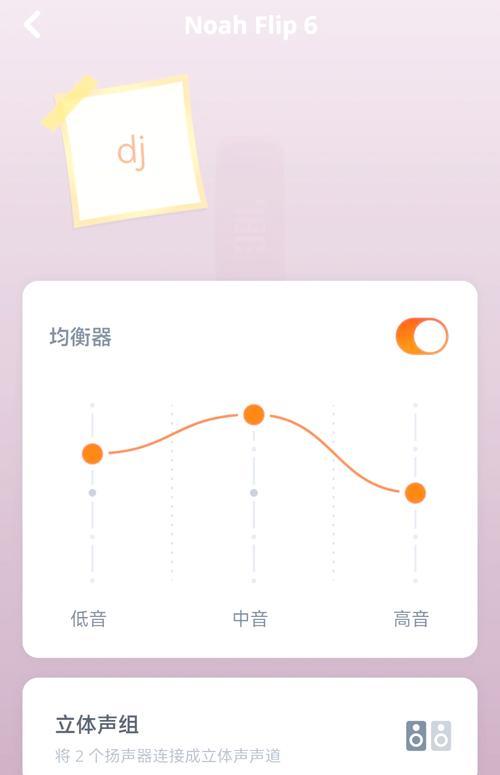
MacOS电脑音乐音量调节方法
对于Mac用户,调节音乐音量同样非常简洁,可以通过多种方式来实现。
1.使用菜单栏音量图标调节
点击屏幕顶部菜单栏中的扬声器图标。
使用滑块来调节音量,点击图标进行静音也可以快速静音。
2.通过系统偏好设置调节音量
直接点击屏幕顶部苹果菜单,选择“系统偏好设置”。
选择“声音”选项,您可以在这里调整输出音量。
3.运用键盘快捷键调整音量
使用“音量上”键和“音量下”键来调节音量。
通过“Shift”+“音量上”键和“Shift”+“音量下”键可进行更微小的音量调节。

防止电脑音乐声音过大或过小的技巧
为了防止音乐声音过大或过小,您可以采取以下措施:
初始化设置调整
在新安装系统或电脑时,应当先进行系统音量的初始化设置,以防止突然的音量变化。
使用播放器内音量调节功能
大部分音乐播放器都内置有音量调节功能,例如Windows自带的Groove播放器或Mac的VLC播放器,直接在播放器界面调节音量更加便捷。
耳机和外接音箱音量调节
使用耳机或外接音箱时,最好先调节设备本身的音量,以避免电脑音量调节对听觉的影响。
第三方音量控制软件
一些第三方软件如EarTrumpet(仅限Windows)可以提供更高级的音量控制选项和历史声音设置。
系统音量均衡器
使用系统自带的音量均衡器可以帮助您根据不同的听觉环境和个人听觉习惯调整频率响应,从而获得更加平衡和舒适的听感。
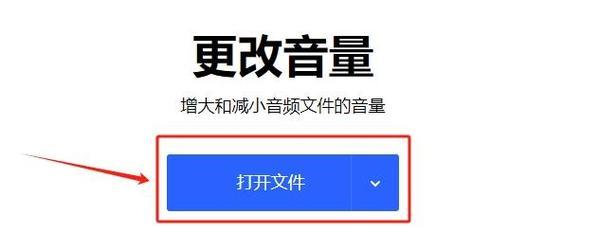
调节电脑播放音乐的声音大小,无论是Windows系统还是MacOS,都有非常简单易行的操作方法。通过上述的步骤,您可以轻松设置适合自己的音量水平。为了保证更好的听觉体验,建议您进行初始化设置,并且根据实际情况选用合适的调节方式。如果您经常遇到声音大小问题,建议检查您的播放设备设置以及外置音箱或耳机是否需要调整。希望以上内容能够帮助您解决电脑播放音乐时的声音大小问题,享受更加舒适的音乐生活。
标签: #电脑









